经验直达:
- 如何调整excel表格的打印比例
- excel打印怎么缩小比例在一张纸上
一、如何调整excel表格的打印比例
可以通过页面设置里打印比例调大进行调整,具体操作步骤如下:
工具/原材料
excel2016版、电脑 。
1、打开电脑找到并点击excel2016版软件;
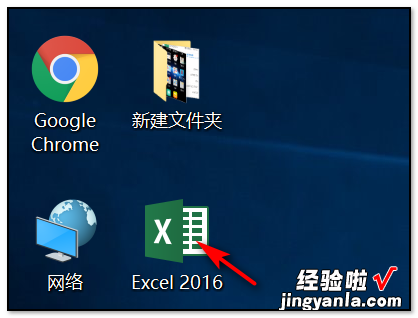
2、打开excel软件以后,为了示范先在空白表格内编辑好任意的文字进行打?。?
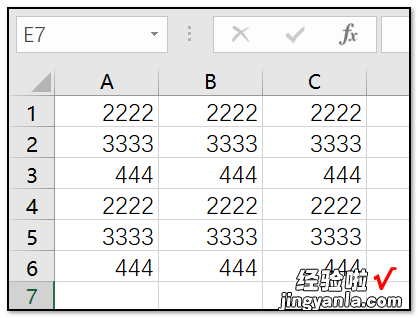
3、编辑好文字以后,此时先对需要打印的表格区域进行选中;
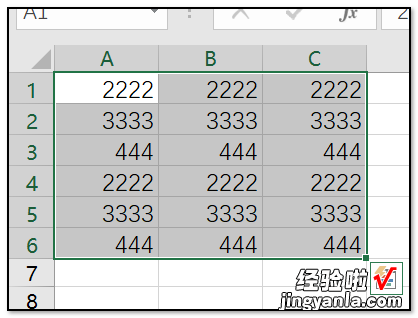
4、选中好打印区域以后,在上方的工具栏找到并点击“页面设置”有个小箭头符号的命令;
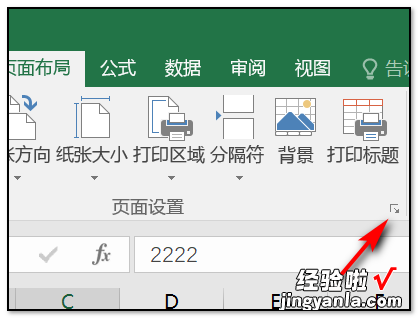
5、点击页面设置后,在弹出的对话框中选择 “1页宽、1页高”的选项即可完成 。
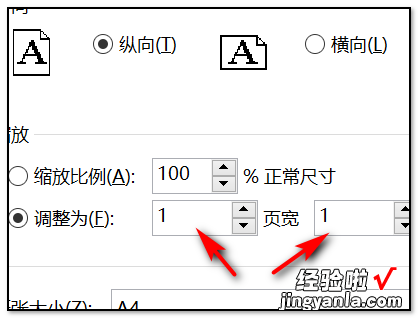
二、excel打印怎么缩小比例在一张纸上
工具/原料:Excel 。操作步骤:
【excel打印怎么缩小比例在一张纸上 如何调整excel表格的打印比例】1、首先,选择【页面布局】选项卡,点击右下角的扩展按钮 。
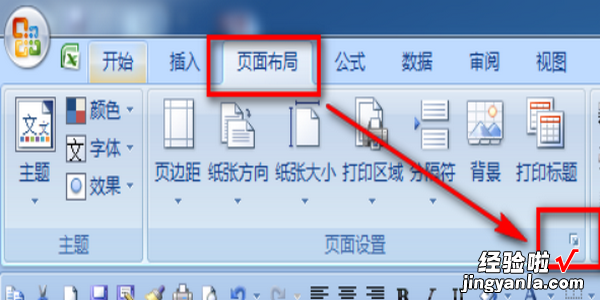
2、可以选择打印缩放比例 , 调整减小比例,并随时查看打印预览,直到满意为止 。
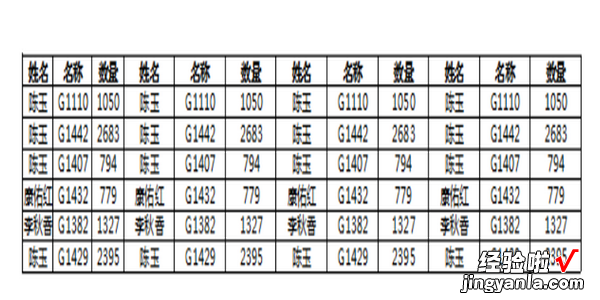
3、如果是列数超过一页纸张的宽度 , 可以设置纸张横向以满足打印在一页里 。
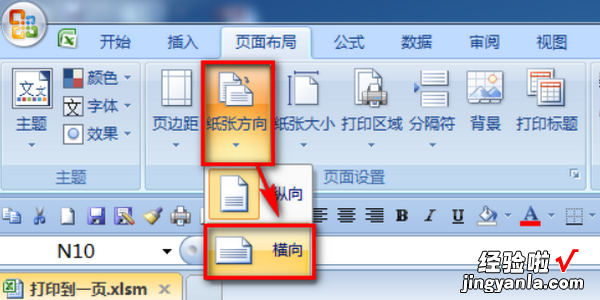
4、还可以用分页预览模式调整打印在一页 。点击excel界面右下角三个按钮最右边的一个 , 进入分页预览模式 。
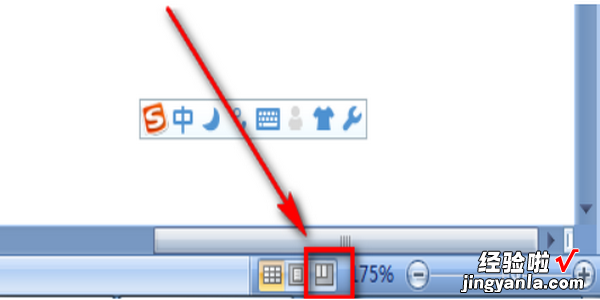
5、标志是表格自动添加了蓝色的分页边框,用鼠标左键拖动边框使原打印范围外的内容进入蓝框即可 。
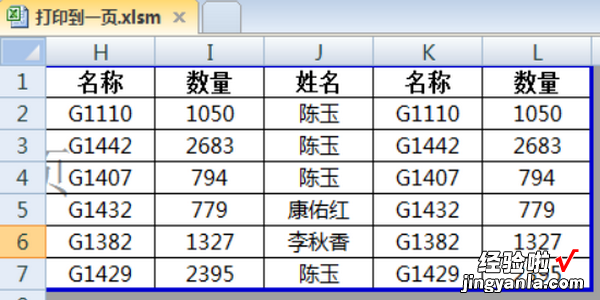
基本介绍
Excel 是 Microsoft Office system [2]中的电子表格程序 。您可以使用 Excel 创建工作簿(电子表格集合)并设置工作簿格式 , 以便分析数据和做出更明智的业务决策 。特别是,您可以使用 Excel 跟踪数据,生成数据分析模型,编写公式以对数据进行计算,以多种方式透视数据 , 并以各种具有专业外观的图表来显示数据 。简而言之:Excel是用来更方便处理数据的办公软件 。
Excel 的一般用途包括:会计专用、预算、帐单和销售、报表、计划跟踪 、使用日历等 。
Excel中大量的公式函数可以应用选择,使用Microsoft Excel可以执行计算 , 分析信息并管理电子表格或网页中的数据信息列表与数据资料图表制作,可以实现许多方便的功能,带给使用者方便 。
